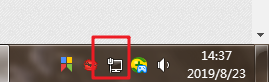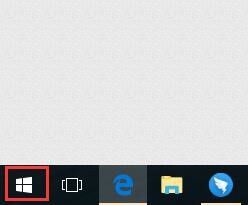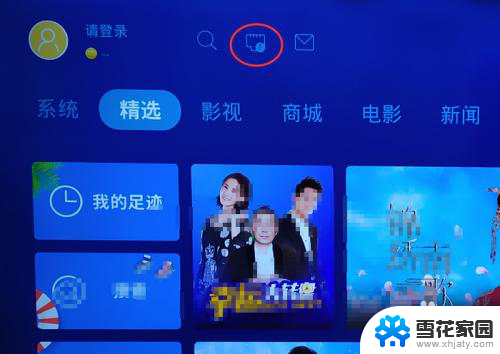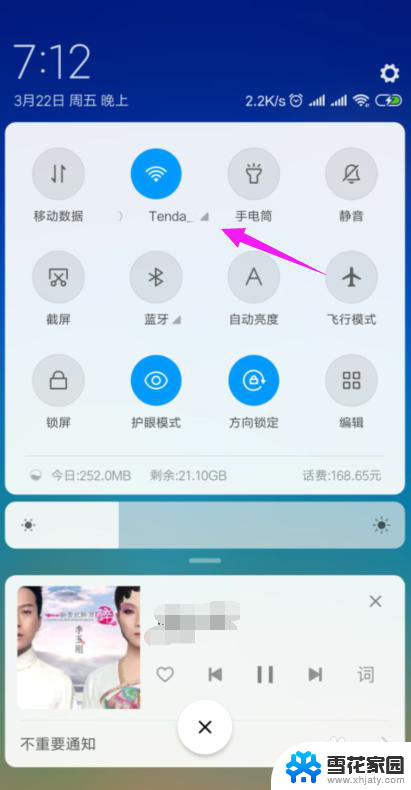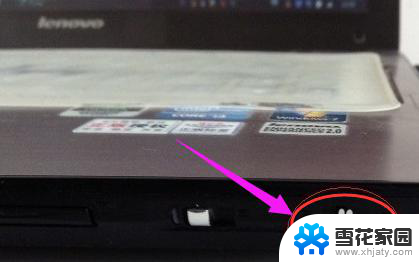无线网电脑连接不上 电脑连接不上无线网络的解决方法
无线网络在现代生活中扮演着至关重要的角色,我们时常会遇到电脑无法连接上无线网络的问题,当我们急需上网时,这个问题可真是让人头疼。幸运的是针对这个问题存在着一些解决方法,可以帮助我们顺利连接上无线网络。在本文中我们将介绍一些常见的原因以及相应的解决方案,以帮助大家更好地应对电脑无法连接上无线网络的情况。无论是在家中还是在办公室,这些方法都能为我们提供一些有用的技巧和建议,让我们能够尽快恢复无线网络连接,继续享受便利的网络世界。
方法如下:
1.首先检查无线网卡是打开状态。如果关闭请打开。
打开无线网卡方法,首先打开“控制面板”>“网络和Internet”
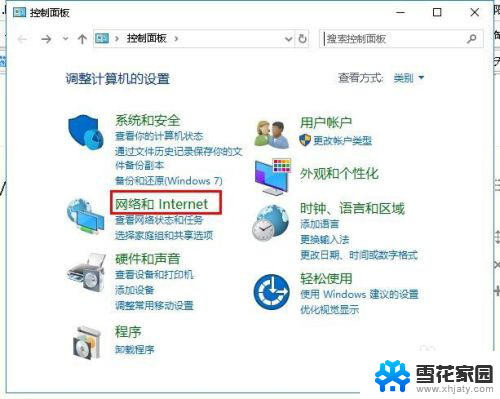
2.然后点击打开“网络和共享中心”然后点击“更改适配器设置”
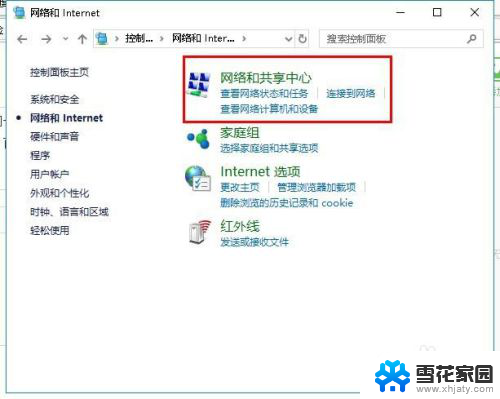
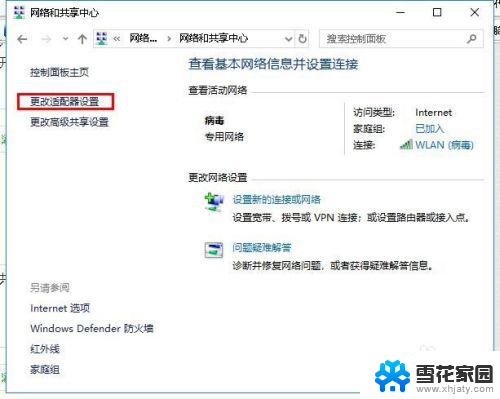
3.在打开“网络连接”界面,右击“WLAN”点击“启用”,如图所示

4.检查电脑能不能连接到无线网,如果不能,请继续阅读。
回到桌面,右击“此电脑”点击“管理”,如图所示
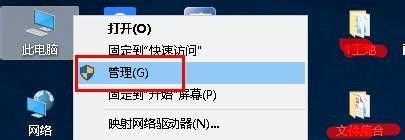
5.在打开界面找到“服务和应用程序”并展开,选择“服务”。

6.在服务右侧页面中,找到“WLAN AutoConfig”并点击“重新启动”
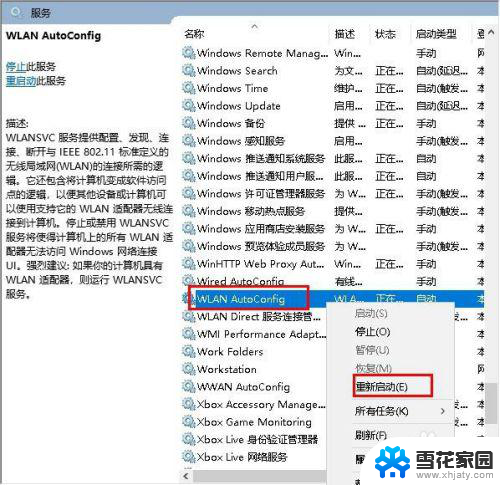
7.这样电脑是不是可以连接无线网了呢?如果还是不行,则需要更新网卡驱动。
打开“计算机管理”打开“设备管理器”,然后点击“网络适配器”对里面的网卡驱动检查并更新。
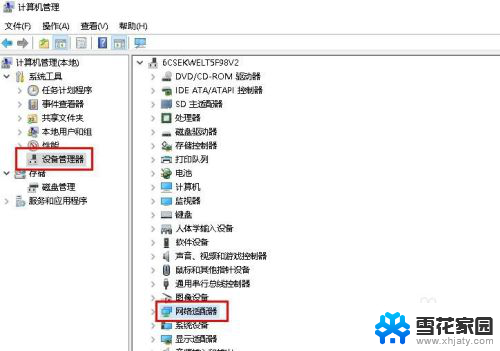
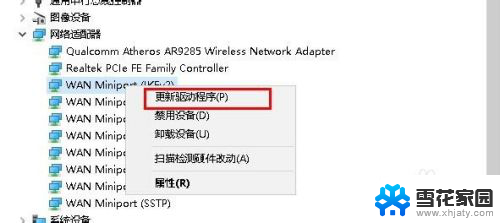
8.在打开更新驱动程序界面点击“自动搜索更新的驱动程序软件”进行更新。
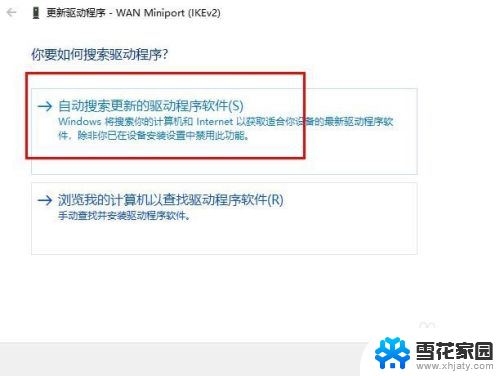
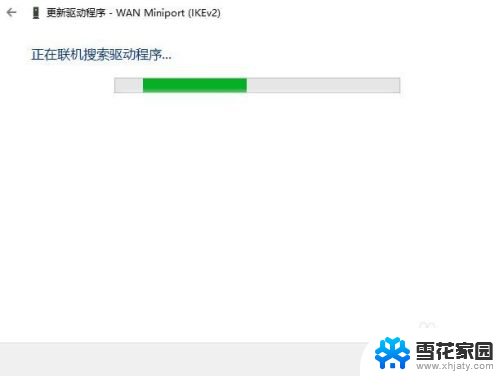
9.也可以下载驱动更新软件,进行网卡更新检测。
以上就是无线网电脑连接不上,希望能给帮大家。
以上就是无线网电脑连接不上的所有内容,如果你遇到这种情况,可以按照我的方法解决,希望对大家有所帮助。